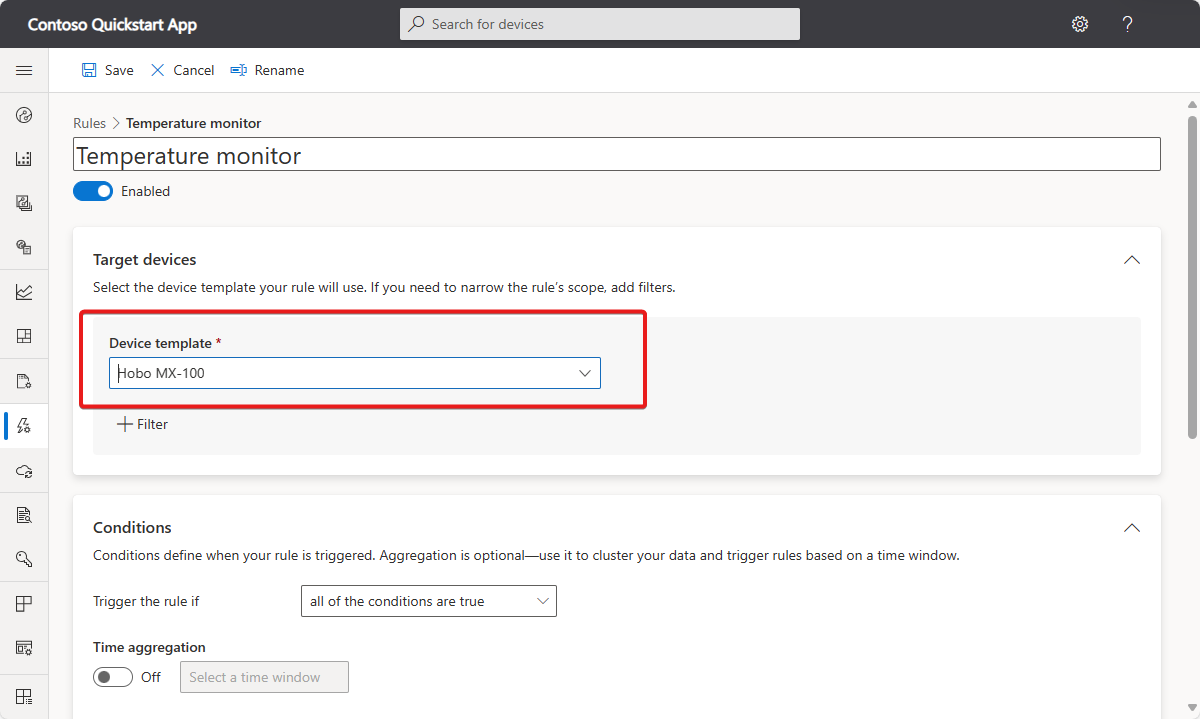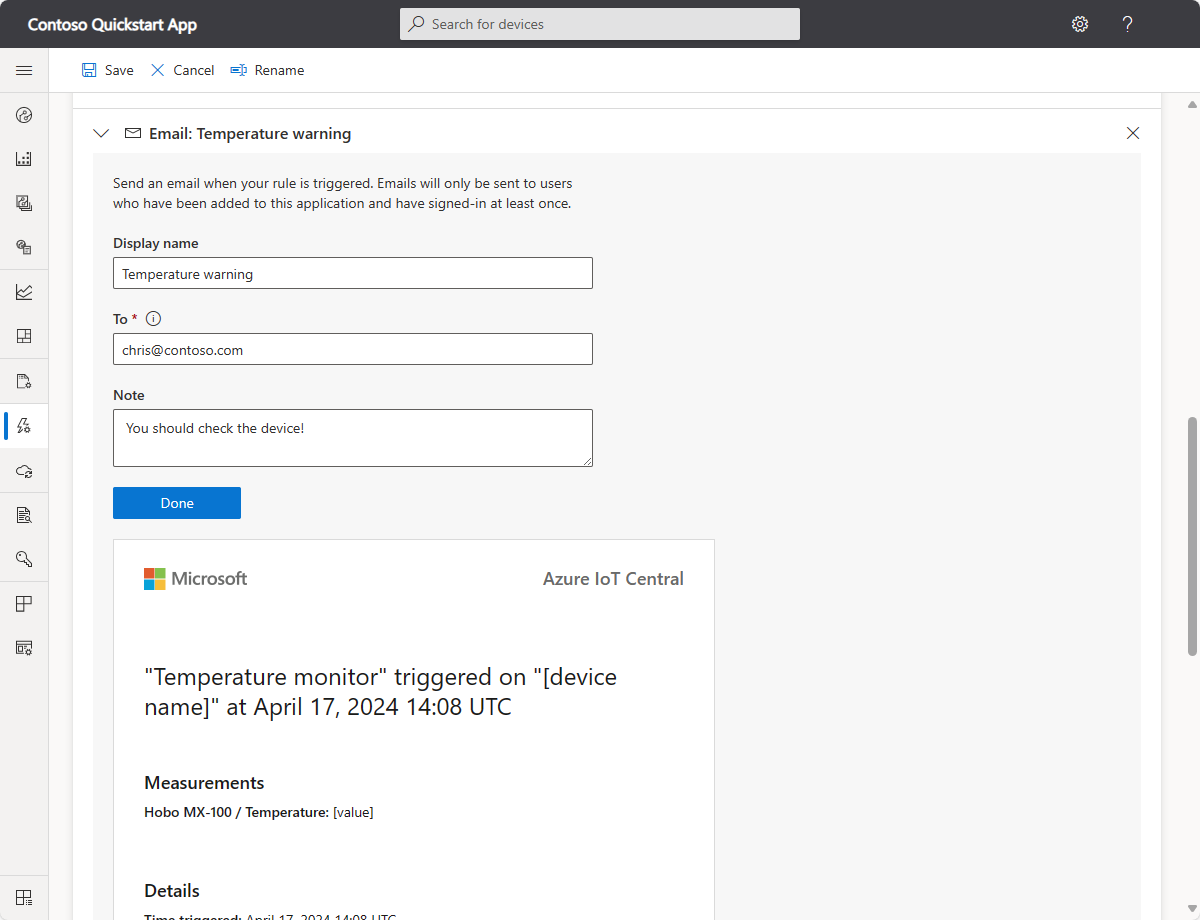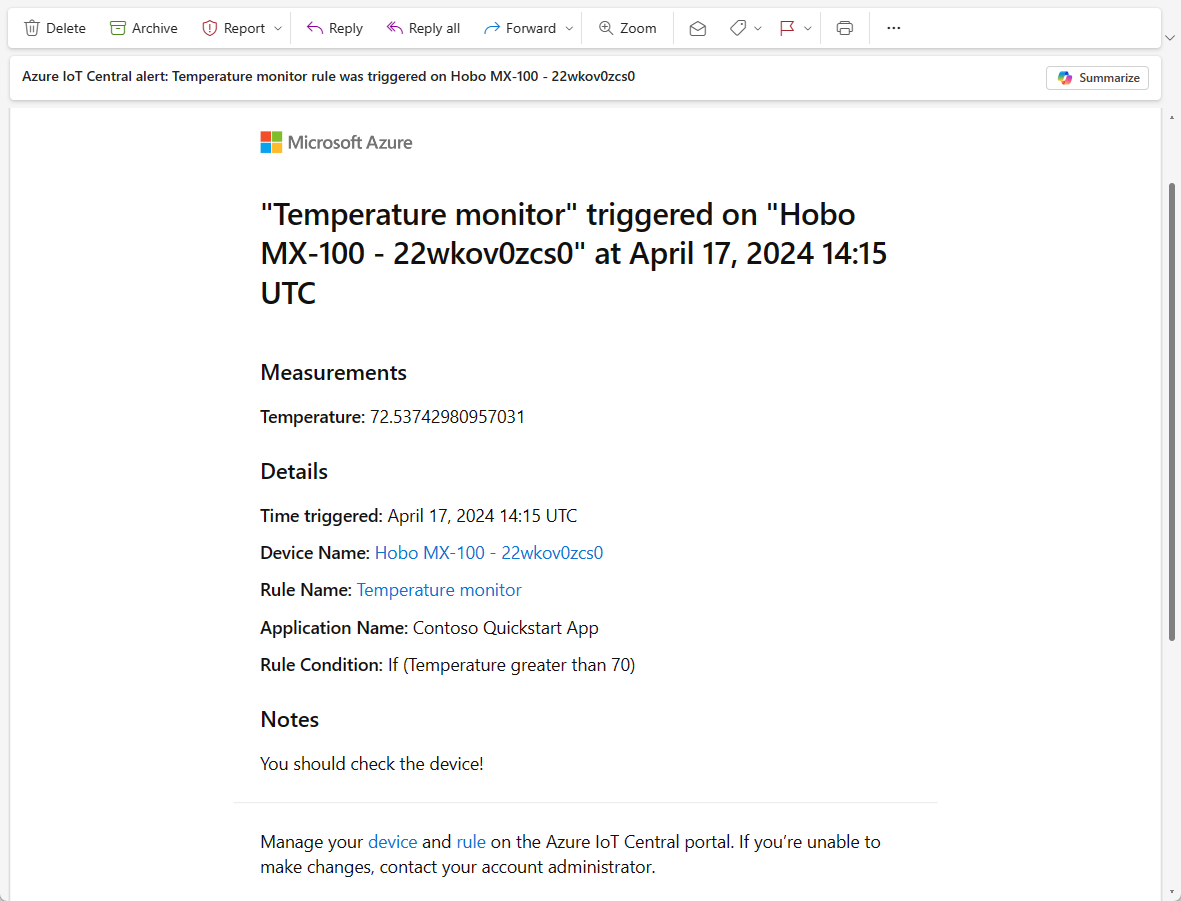이 자습서에서는 Azure IoT Central을 사용하여 연결된 디바이스를 원격으로 모니터링하는 방법을 알아봅니다. Azure IoT Central 규칙을 사용하면 디바이스를 거의 실시간으로 모니터링하고 이메일 보내기와 같은 작업을 자동으로 호출할 수 있습니다. 이 문서에서는 디바이스에서 보내는 원격 분석을 모니터링하는 규칙을 만드는 방법을 설명합니다.
디바이스는 텔레메트리를 사용하여 디바이스에서 숫자 데이터를 보냅니다. 선택한 원격 분석이 지정된 임계값을 초과하면 규칙이 트리거됩니다.
이 튜토리얼에서는 다음을 배우게 됩니다:
- 디바이스의 온도가 70° F에 도달할 때 트리거되는 규칙을 만듭니다.
- 규칙이 실행될 때 알려주는 전자 메일 작업을 추가합니다.
필수 조건
이 자습서를 완료하려면 다음이 필요합니다.
활성화된 Azure 구독. Azure 구독이 없는 경우, 시작하기 전에 무료 계정을 만드십시오.
사용자 지정 애플리케이션 템플릿에서 만든 IoT Central 애플리케이션입니다. 자세한 내용은 IoT Central 애플리케이션 만들기 및 내 애플리케이션에 대한 정보를 가져오는 방법을 참조하세요.
디바이스 템플릿 추가 및 사용자 지정
디바이스 카탈로그에서 디바이스 템플릿을 추가합니다. 이 자습서에서는 Onset Hobo MX-100 온도 센서 장치 템플릿을 사용합니다.
새 디바이스 템플릿을 추가하려면 디바이스 템플릿 페이지에서 + 새로만들기를 선택합니다.
유형 선택 페이지에서 주요 디바이스 템플릿 섹션에서 Onset Hobo MX-100 Temp Sensor 타일을 찾을 때까지 아래로 스크롤합니다.
Onset Hobo MX-100 온도 센서 타일을 선택한 다음 다음: 검토를 선택합니다.
검토 페이지에서 만들기를 선택합니다.
만든 템플릿의 이름은 Hobo MX-100입니다. 모델에는 Hobo MX-100 및 IotDevice와 같은 구성 요소가 포함됩니다. 구성 요소는 ESP32 디바이스의 기능을 정의합니다. 기능에는 원격 분석, 속성 및 명령이 포함될 수 있습니다.
시뮬레이션된 디바이스 추가
다음 섹션에서 만든 규칙을 테스트하려면 애플리케이션에 시뮬레이션된 디바이스를 추가합니다.
왼쪽 탐색 패널에서 디바이스 를 선택합니다. 그런 다음 , Hobo MX-100을 선택합니다.
+새로 만들기를 선택합니다. 새 디바이스 만들기 패널에서 기본 디바이스 이름 및 디바이스 ID 값을 그대로 둡니다. 이 디바이스를 시뮬레이션하는 옵션을 예로 전환하세요.
선택하고생성합니다.
규칙 만들기
원격 분석 규칙을 만들려면 디바이스 템플릿에 하나 이상의 원격 분석 값이 포함되어야 합니다. 이 자습서에서는 온도 원격 분석을 보내는 시뮬레이션된 Hobo MX-100 디바이스를 사용합니다. 규칙은 디바이스에서 보고한 온도를 모니터링하고 70도를 초과하면 이메일을 보냅니다.
비고
애플리케이션당 50개 규칙으로 제한됩니다.
왼쪽 창에서 규칙을 선택합니다.
+ 새로 만들기를 선택하여 새 규칙을 추가합니다.
온도 모니터 이름을 입력하여 규칙을 식별하고 Enter 키를 누릅니다.
Hobo MX-100 디바이스 템플릿을 선택합니다. 기본적으로 규칙은 디바이스 템플릿에 할당된 모든 디바이스에 자동으로 적용됩니다.
디바이스의 하위 집합을 필터링하려면 + 필터 를 선택하고 디바이스 속성을 사용하여 디바이스를 식별합니다. 규칙을 사용하지 않도록 설정하려면 사용/ 사용 안 함 단추를 전환합니다.
규칙 조건 구성
조건은 규칙이 모니터링하는 조건을 정의합니다. 이 자습서에서는 온도가 70° F를 초과할 때 실행되도록 규칙을 구성합니다.
원격 분석 드롭다운에서 온도를 선택합니다.
다음으로 보다 큰을 연산자로 선택하고 70을 값으로 입력합니다.
필요에 따라 시간 집계를 설정할 수 있습니다. 시간 집계를 선택하는 경우 집계 드롭다운에서 평균 또는 합계와 같은 집계 유형도 선택해야 합니다.
- 집계가 없으면 규칙이 조건을 충족하는 각 원격 분석 데이터 요소에 대해 트리거됩니다. 예를 들어 온도가 70을 초과할 때 트리거하도록 규칙을 구성하면 디바이스 온도가 이 값을 초과할 때 규칙이 거의 즉시 트리거됩니다.
- 집계를 사용하면 시간 창에 있는 원격 분석 데이터 요소의 집계 값이 조건을 충족하는 경우 규칙이 트리거됩니다. 예를 들어 온도가 70을 초과하고 평균 시간 집계가 10분인 경우 트리거하도록 규칙을 구성하면 디바이스가 10분 간격으로 계산된 평균 온도가 70보다 큰 것을 보고할 때 규칙이 트리거됩니다.
+ 조건을 선택하여 규칙에 여러 조건을 추가할 수 있습니다. 여러 조건이 추가되면 모든 조건을 충족해야 하는지 또는 규칙이 트리거될 조건을 충족해야 하는지 지정할 수 있습니다. 여러 조건에서 시간 집계를 사용하는 경우 모든 원격 분석 값을 집계해야 합니다.
작업 구성
조건을 정의한 후 규칙이 실행되면 수행할 작업을 설정합니다. 규칙에 지정된 모든 조건이 true로 평가되면 작업이 호출됩니다.
작업 섹션에서 + 전자 메일을 선택합니다.
작업의 표시 이름으로 온도 경고를 입력하고, To 필드에 전자 메일 주소를, 전자 메일 본문에 나타날 메모로 장치를 확인해야 합니다를 입력합니다.
비고
전자 메일은 애플리케이션에 추가되고 한 번 이상 로그인한 사용자에게만 전송됩니다. Azure IoT Central의 사용자 관리에 대해 자세히 알아봅니다.
작업을 저장하려면 완료를 선택합니다. 규칙에 여러 작업을 추가할 수 있습니다.
규칙을 저장하려면 저장을 선택합니다. 규칙은 몇 분 이내에 활성화되며 애플리케이션으로 전송되는 원격 분석 데이터를 모니터링하기 시작합니다. 규칙에 지정된 조건이 충족되면 규칙이 구성된 전자 메일 작업을 트리거합니다.
잠시 후 규칙이 실행되면 전자 메일 메시지가 표시됩니다.
규칙 삭제
더 이상 규칙이 필요하지 않은 경우 규칙을 열고 삭제를 선택하여 삭제합니다.
규칙 사용 또는 사용 안 함
사용하거나 사용하지 않도록 설정할 규칙을 선택합니다. 규칙에서 사용/사용 안 함 단추를 설정/해제하여 규칙에서 범위가 지정된 모든 디바이스에 대해 규칙을 사용하거나 사용하지 않도록 설정합니다.
특정 디바이스에 대한 규칙 사용 또는 사용 안 함
사용자 지정할 규칙을 선택합니다. 대상 디바이스 섹션에서 하나 이상의 필터를 사용하여 규칙 범위를 모니터링하려는 디바이스로 범위를 좁힐 수 있습니다.
자원을 정리하세요
추가 IoT Central 빠른 시작 또는 자습서를 완료하지 않으려는 경우 IoT Central 애플리케이션을 삭제할 수 있습니다.
- IoT Central 애플리케이션에서 애플리케이션 > 관리로 이동합니다.
- 삭제를 선택한 다음 작업을 확인합니다.
다음 단계
이제 임계값 기반 규칙을 정의하는 방법을 알게 되었으므로 제안된 다음 단계는 다음 방법을 알아보는 것입니다.